- Fra boligindretning til vintage-tøj og alt imellem er Pinterest go-to-appen til fantastiske billeder.
- Men hvad godt er det at se alle disse seje billeder, hvis du ikke kan downloade Pinterest-billeder i batch til din harddisk?
- Da der ikke er nogen indbygget mulighed for at downloade Pinterest-kort, kan du bruge en tredjeparts Pinterest-boarddownloader.
- Hvis du leder efter en måde at downloade alle billeder fra Pinterest-kortet, så prøv disse tilføjelser og softwareprogrammer!
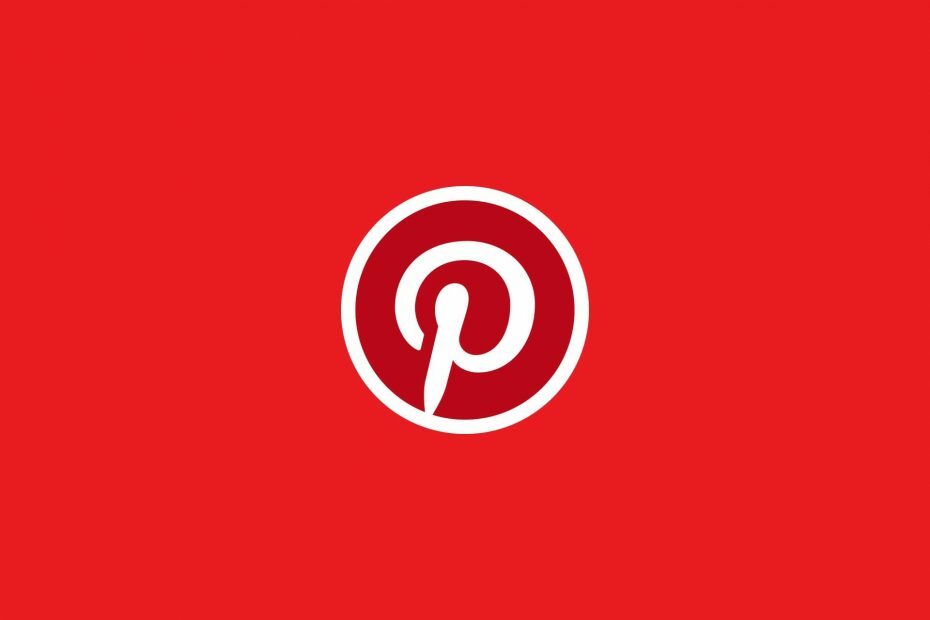
- Nem migration: Brug Opera-assistenten til at overføre spændende data, såsom bogmærker, adgangskoder osv.
- Optimer ressourceforbrug: din RAM-hukommelse bruges mere effektivt end i andre browsere
- Forbedret privatliv: gratis og ubegrænset integreret VPN
- Ingen annoncer: indbygget Ad Blocker fremskynder indlæsning af sider og beskytter mod datamining
- Spilvenlig: Opera GX er den første og bedste browser til spil
- Download Opera
Pinterest er et fantastisk websted at dele billeder på, så brugerne kan oprette tavler, der inkluderer en billedsamling. Som sådan er det et visuelt bogmærkeværktøj til at gemme billeder direkte fra internettet.
Desværre inkluderer det ikke en mulighed for batch-download af Pinterest-billeder for at gemme dem til en harddisk folder. Noget som dette ville komme til nytte for brugere, der har masser af fotos at gemme.
Ikke desto mindre kan du stadig downloade alle billeder fra Pinterest-kortet med et par browserudvidelser og desktop-software.
Hvordan downloades et Pinterest-kort?
1. Prøv en anden browser
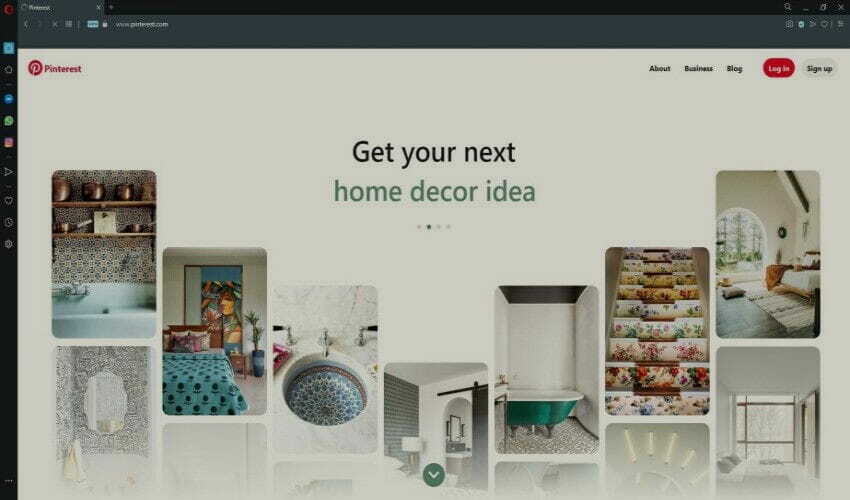
Hvis du elsker at surfe, sende og dele på Pinterest, vil vi gerne præsentere Opera, en webbrowser, der kan tilpasses til niveauer, der gør det til et Pinterest-dedikeret værktøj.
Basisbrowseren er bygget ved hjælp af Chromium-motoren, og den er ekstremt let.
Imidlertid giver det store bibliotek med udvidelser dig mulighed for at bygge på denne tomme ramme med en række tilføjelser. Således kan du gøre stort set hvad du vil på Pinterest.
Det kommer også med den ekstra fordel ved en VPN og en annonceblokering, så du kan endda besøge Pinterest, mens du er i lande, hvor tjenesten er begrænset.

Opera
Udstyret med muligheden for at gemme og udskrive websider er Opera det perfekte match til Pinterest.
2. Brug Image Downloader
- Åbn dette hjemmeside at tilføje BilledeDownloader til Chrome. Image Downloader føjer den udvidelse, der vises direkte nedenfor, til Chrome's værktøjslinje.
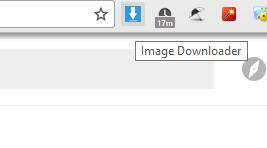
- Åbn et af dine tavler på Pinterest.
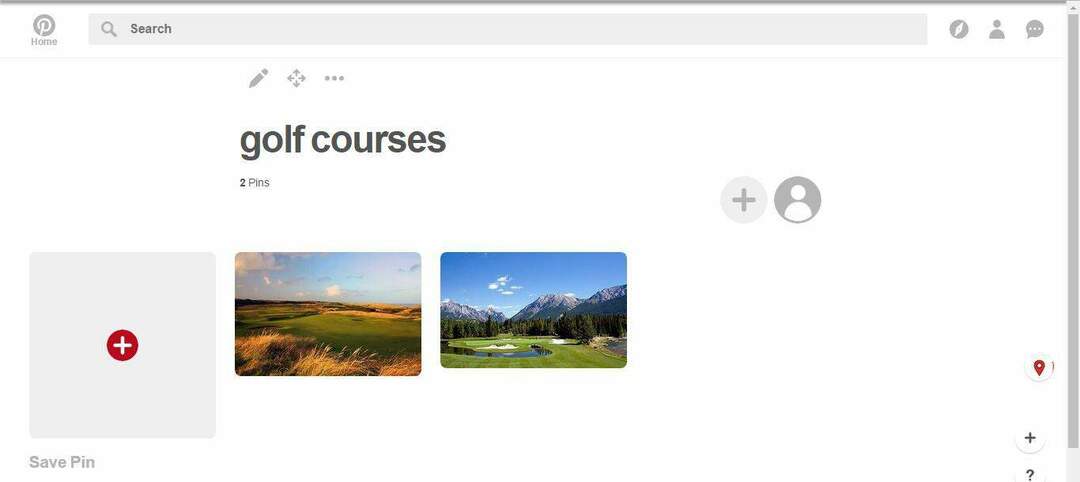
- Klik på Image Downloader på værktøjslinjen for at åbne udvidelsen.
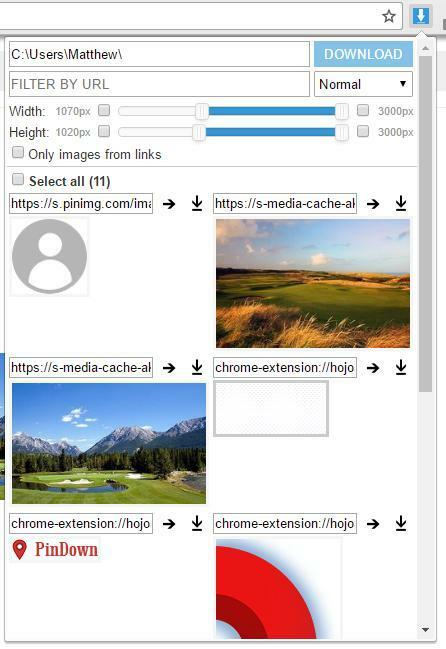
- Hvis du gør det, vises alle billederne på siden, inklusive dem, der er gemt på dit Pinterest-bord. For at filtrere billeder, der ikke er gemt på dit tavle, skal du indtaste mediecache i Filtrer efter URL tekstboks.
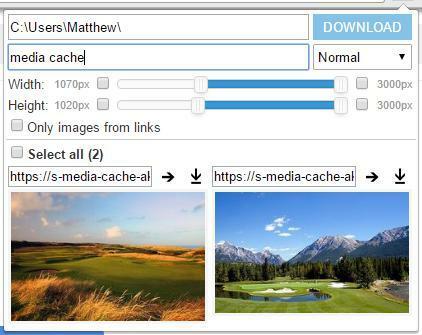
- Vælg Pinterest-tavle-miniaturebilleder, der vises der med markøren.
- Eller du kan klikke på Vælg alle i stedet.
- Tryk på Hent knappen for at gemme de valgte fotos i din mappe.
- Du kan redigere, hvor de downloades, ved at indtaste en alternativ undermappe i tekstfeltet til udvidelsens sti.
- For yderligere at konfigurere udvidelsen kan du højreklikke på dens værktøjslinjeknap og vælge Muligheder.
Den første udvidelse at bemærke er BilledeDownloader til Google Chrome. Dette er en udvidelse, der giver dig mulighed for at vælge flere billeder på websidesider, der skal downloades i en enkelt batch.
3. Brug PinDown
- Åben denne webside for at føje udvidelsen til din browser.
- Konfigurer Chromes indstillinger, før du bruger Præcisere fane, der åbnes. (Bemærk, at du også skal genstarte browseren efter installation af PinDown.)
- Åbn et af dine Pinterest-brædder i Chrome.
- Derefter inkluderer PinDown-værktøjslinjens ikon et lille antal, der fremhæver, hvor mange fastgjorte billeder et album indeholder som vist direkte nedenfor.

- Klik på Præcisere udvidelsesknap for at gemme albummet på din harddisk.
- Du kan indtaste en alternativ titel til undermappen Pinterest-billede i tekstfeltet vist nedenfor.
- Du kan dog ikke indtaste alternative mappestier til undermappen.
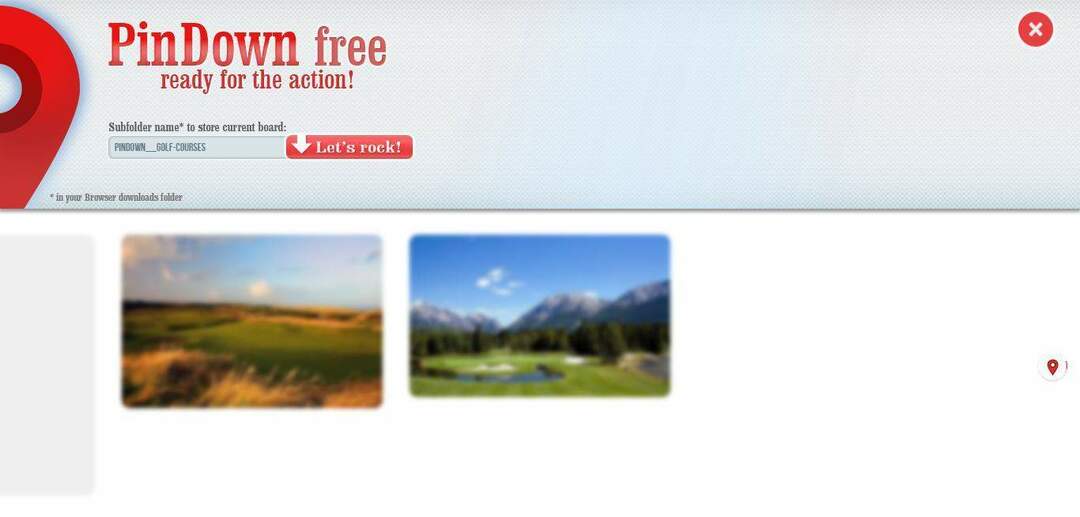
- Du kan dog ikke indtaste alternative mappestier til undermappen.
- Tryk på Lad os rocke! knap for at gemme Pinterest-tavlen i downloadmappen.
PinDown er en Google Chrome-udvidelse der gør det muligt at downloade en komplet billedsamling på et Pinterest-kort. Du kan downloade op til 250 billeder pr. Album med PinDown Free uden begrænsninger i den fulde version, der sælges til $ 0,99.
4. Brug billedvælger
- Trykke + Føj til Firefox knap på denne webside for at installere tilføjelsesprogrammet og genstarte browseren.
- Du skal muligvis tilføje knappen Vælg billeder manuelt til Firefox's værktøjslinje.
- Klik på Åbn menuen knappen øverst til højre i browseren, og vælg Tilpas for at åbne fanen nedenfor.
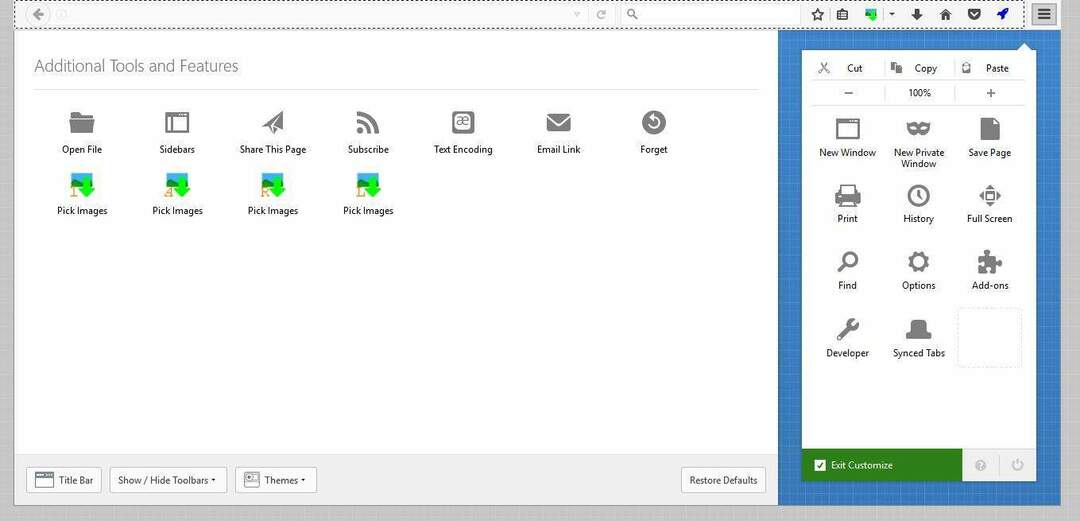
- Træk billedvælger-knappen til browserens værktøjslinje.
- Trykke Afslut Tilpas for at afslutte tilpasningen af værktøjslinjen.
- Åbn dit Pinterest-bræt i Firefox, og klik på Vælg billeder knap for at åbne udvidelsens vindue som nedenfor.
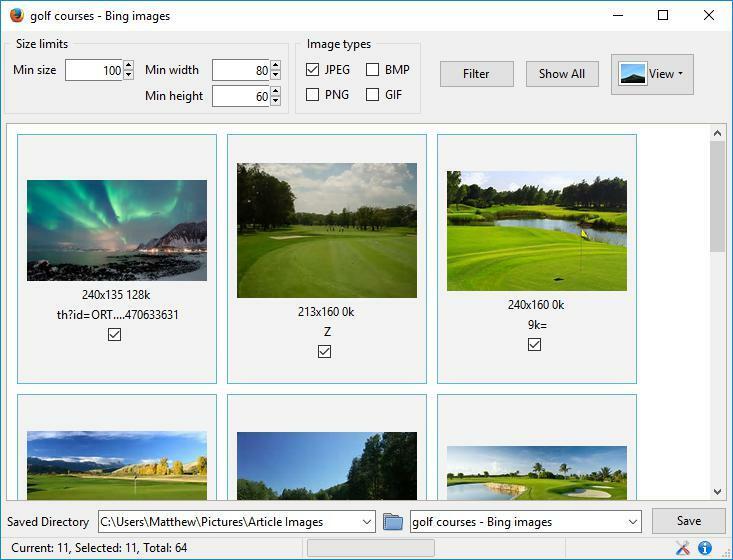
- Tryk på Vis alt knap for at inkludere alle albumets billeder. Derefter kan du vælge de tavlebilleder, du vil downloade.
- Tryk på Gennemse knappen for at vælge en mappekatalog, som filerne skal gemmes i.
- Klik på Gemme for at downloade Pinterest-fotos.
Kør en systemscanning for at finde potentielle fejl

Download Restoro
PC-reparationsværktøj

Klik på Start scanning for at finde Windows-problemer.

Klik på Reparer alt til at løse problemer med patenterede teknologier.
Kør en pc-scanning med Restoro reparationsværktøj for at finde fejl, der forårsager sikkerhedsproblemer og afmatning. Når scanningen er afsluttet, erstatter reparationsprocessen beskadigede filer med friske Windows-filer og komponenter.
Præcisere og BilledeDownloader er Chrome-udvidelser, men Firefox-brugere kan downloade Pinterest-billeder i batch BilledePicker.
Denne udvidelse ligner stort set Image Downloader, da den giver dig mulighed for at vælge flere billeder på en side og downloade dem i et parti.
5. Brug Pinterest Downloader
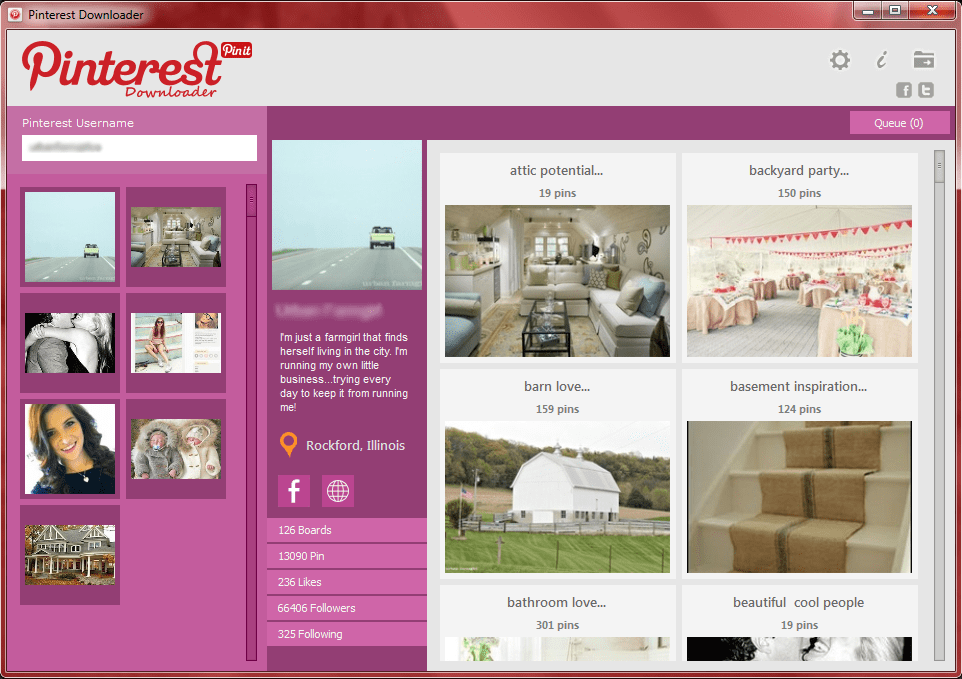
Pinterest Downloader er et desktop-softwarealternativ til de browserudvidelser, der er dækket af denne artikel. Dette program viser alle dine tavlebilleder med miniaturer til forhåndsvisning af album.
Du kan downloade Pinterest-fotos i batch med denne software ved at indtaste dit brugernavn i et tekstfelt, vælge billederne og trykke på Hent knap.
Ved at klikke på Hent knappen på dette webside side tilføjer en 7-dages prøveversion af programmet til Windows.
Brug for den bedste billeddownloadersoftware til Windows 10? Se vores bedste valg.
Disse udvidelser og programmer giver de fleste af de muligheder, du skal bruge til batch-download af mange Pinterest-billeder.
Selvom PinDown og Pinterest Downloader kun understøtter Pinterest.com og Instagram.com, kan du batch-downloade billeder fra ethvert websted med Image Picker og Image Downloader.
Hvis du har andre forslag eller spørgsmål, tøv ikke med at lade dem være i kommentarfeltet nedenfor.
 Har du stadig problemer?Løs dem med dette værktøj:
Har du stadig problemer?Løs dem med dette værktøj:
- Download dette pc-reparationsværktøj klassificeret Great på TrustPilot.com (download starter på denne side).
- Klik på Start scanning for at finde Windows-problemer, der kan forårsage pc-problemer.
- Klik på Reparer alt for at løse problemer med patenterede teknologier (Eksklusiv rabat for vores læsere).
Restoro er blevet downloadet af 0 læsere denne måned.


